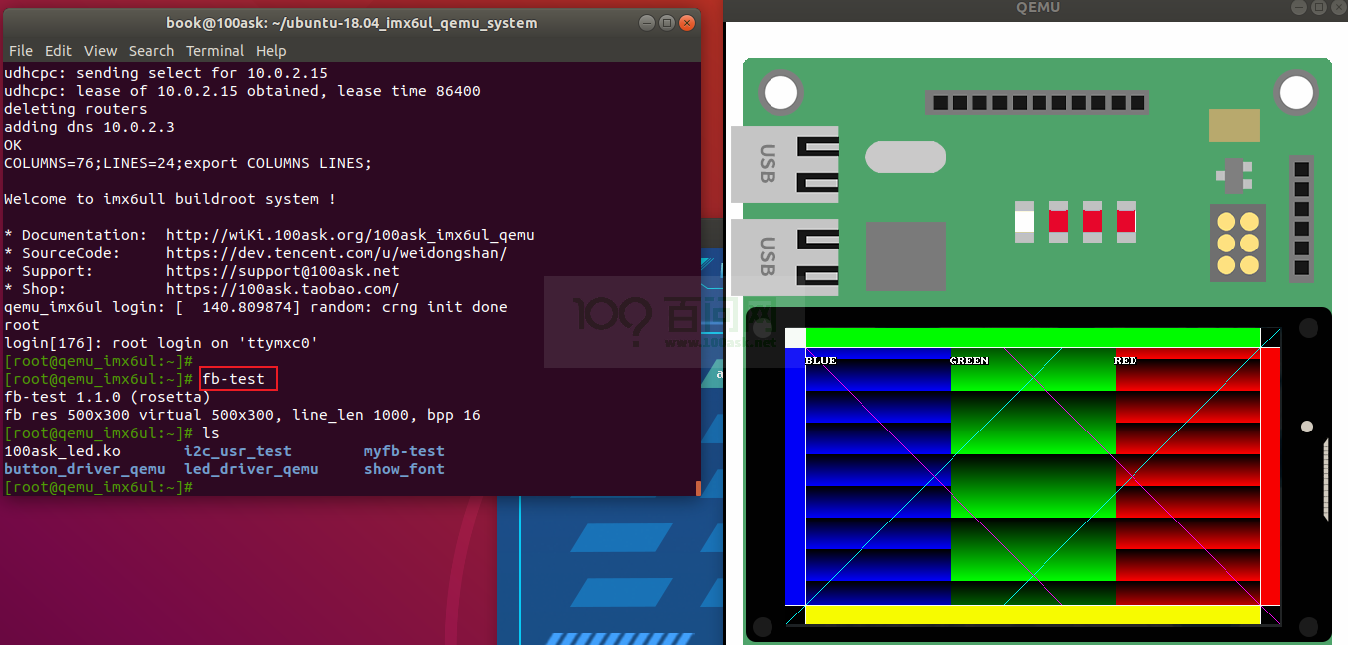05_上机实验_基于QEMU#
上机实验_基于QEMU#
前提:安装了VMware,运行百问网提供的Ubuntu 18.04 本节视频对应源码在GIT仓库中,位置如下(这2个文件是完全一样的):
doc_and_source_for_drivers\STM32MP157\source\A7\03_LCD\03_lcd_drv_qemu_ok\lcd_drv.c
或:
doc_and_source_for_drivers\IMX6ULL\source\03_LCD\03_lcd_drv_qemu_ok\lcd_drv.c
1. 下载、安装、运行QEMU#
参考:http://wiki.100ask.org/Qemu
1.1 下载百问网制作的QEMU#
下载
在Ubuntu 18.04系统中,执行如下命令,可以得到一个目录ubuntu-18.04_imx6ul_qemu_system:
git clone https://e.coding.net/weidongshan/ubuntu-18.04_imx6ul_qemu_system.git
安装SDL
下载成功后,进入ubuntu-18.04_imx6ul_qemu_system目录,执行install_sdl.sh,如下所示:
cd ~/ubuntu-18.04_imx6ul_qemu_system/
book@100ask:~/ubuntu-18.04_imx6ul_qemu_system$ ls
imx6ull-system-image install_sdl.sh qemu qemu-imx6ull-gui.sh qemu-imx6ull-nogui.sh README.md ubuntu-18.04_sdl-package
book@100ask:~/ubuntu-18.04_imx6ul_qemu_system$ ./install_sdl.sh
1.2 运行QEMU#
必须在Ubunut的桌面环境下启动终端,执行./qemu-imx6ull-gui.sh,如下所示:
cd ~/ubuntu-18.04_imx6ul_qemu_system/
book@100ask:~/ubuntu-18.04_imx6ul_qemu_system$ ls
imx6ull-system-image install_sdl.sh qemu qemu-imx6ull-gui.sh qemu-imx6ull-nogui.sh README.md ubuntu-18.04_sdl-package
book@100ask:~/ubuntu-18.04_imx6ul_qemu_system$ ./qemu-imx6ull-gui.sh
1.3 退出QEMU#
如果在QEMU的GUI界面中发现鼠标无法移出来,可以按下”Ctrl + Alt + G”退出GUI界面。
要退出QEMU,在终端中同时按住Ctrl键、A键,然后同时松开,最后按下X键。
2. 下载、编译内核#
参考:http://wiki.100ask.org/Qemu
2.1 下载源码#
在Ubuntu中执行如下命令:
book@100ask:~$ git clone https://e.coding.net/codebug8/repo.git
book@100ask:~$ mkdir -p 100ask_imx6ull-qemu && cd 100ask_imx6ull-qemu
book@100ask:~/100ask_imx6ull-qemu$ ../repo/repo init -u https://e.coding.net/weidongshan/manifests.git -b linux-sdk -m imx6ull/100ask-imx6ull_qemu_release_v1.0.xml --no-repo-verify
book@100ask:~/100ask_imx6ull-qemu$ ../repo/repo sync -j4
下载成功后,可以得到如下内容:
book@100ask:~$ cd 100ask_imx6ull-qemu/
book@100ask:~/100ask_imx6ull-qemu$ ls
buildroot2019.02 linux-4.9.88 qemu ToolChain
2.2 设置工具链#
执行如下命令:
export ARCH=arm
export CROSS_COMPILE=arm-linux-gnueabihf-
export PATH=$PATH:/home/book/100ask_imx6ull-qemu/ToolChain/gcc-linaro-6.2.1-2016.11-x86_64_arm-linux-gnueabihf/bin
我们并不是经常使用QEMU,所以就手工执行这些命令吧。 在一个终端里要编译内核的话,都需要手工执行上述命令。
2.3 配置、编译内核#
执行如下命令:
book@100ask:~/100ask_imx6ull-qemu$ cd linux-4.9.88
book@100ask:~/100ask_imx6ull-qemu/linux-4.9.88$ make mrproper
book@100ask:~/100ask_imx6ull-qemu/linux-4.9.88$ make 100ask_imx6ull_qemu_defconfig
book@100ask:~/100ask_imx6ull-qemu/linux-4.9.88$ make zImage
2.4 在QEMU中使用新的zImage#
把编译出来的zImage复制到QEMU目录ubuntu-18.04_imx6ul_qemu_system/imx6ull-system-image即可:
book@100ask:~$ cd ~/ubuntu-18.04_imx6ul_qemu_system/
book@100ask:~/ubuntu-18.04_imx6ul_qemu_system$ cp ~/100ask_imx6ull-qemu/linux-4.9.88/arch/arm/boot/zImage imx6ull-system-image/
然后重新启动QEMU。
3. 替换LCD驱动程序#
QEMU所用的内核里已经带有LCD驱动程序了,要测试我们编写的驱动程序,需要做2件事:
把 lcd_drv.c 放到内核目录
linux-4.9.88/drivers/video/fbdev修改
linux-4.9.88/drivers/video/fbdev/Makefile,如下:#obj-y += 100ask_qemu_fb.o obj-y += lcd_drv.o
最后,即可重新执行
make zImage编译内核,内核里就含有新的驱动程序了。
4. 测试#
使用新内核启动QEMU后,执行fb-test及可测试。